Es war einmal wieder soweit: Ich wollte ein Windows-Backup machen.
Externe Platte mit NTFS angeschlossen und aufs Knöpfchen gedrückt -> "Systemsteuerung\Alle Systemsteuerungselemente\Sichern und Wiederherstellen" -> "Jetzt sichern"
Oh Schreck was nun! Ein Fehler: Fehlercode 0x81000019, ohne aufschlussreiche Erklärung.
(Hier ein Bild des reproduzierten Fehlers: Lösung unten.)
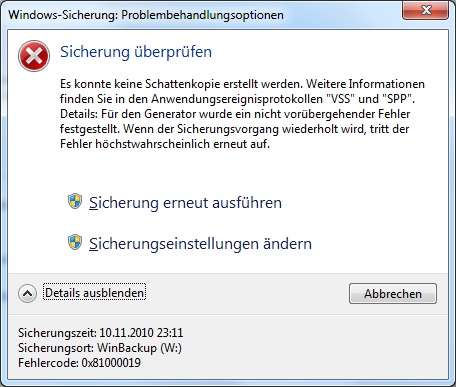 Am Betriebssystem hatte ich nix verändert, benutze das Windows doch nur zum Spielen. Die Suche im Netz war nahezu erfolglos. Viele Foren mit massig Einträgen halfen nicht weiter. Speicherplatz frei machen half nix, hatte noch 100GB frei, warum auch! Beim Umstellen des Backup "ohne Systemabbild" gab's einen anderen Fehler (0x80070002). Ein Plattentest zeigte keine Fehler und brachte keine Besserung.
Am Betriebssystem hatte ich nix verändert, benutze das Windows doch nur zum Spielen. Die Suche im Netz war nahezu erfolglos. Viele Foren mit massig Einträgen halfen nicht weiter. Speicherplatz frei machen half nix, hatte noch 100GB frei, warum auch! Beim Umstellen des Backup "ohne Systemabbild" gab's einen anderen Fehler (0x80070002). Ein Plattentest zeigte keine Fehler und brachte keine Besserung.
Ich fand nur: Die Dienste VSS und SPP sind irgendwie Schuld... naja das war nix Neues.
Meine Ereignisanzeige und die Fehlermeldung hatten mir das auch schon verraten:
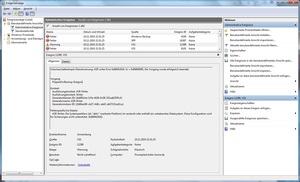
Die vier Ereignisse künden vom Backup-Error um 21:51:22.
Die Ausgaben der Ereignisse habe ich hier einmal aufgeführt:
1.) Event 8193
Protokollname: Application
Quelle: VSS
Datum: 10.11.2010 21:51:25
Ereignis-ID: 8193
Aufgabenkategorie:Keine
Ebene: Fehler
Schlüsselwörter:Klassisch
Benutzer: Nicht zutreffend
Computer: Powerplant.tobis-home.de
Beschreibung:
Volumeschattenkopie-Dienstfehler: Beim Aufrufen von Routine "IVssAsrWriterBackup::GetAsrMetadata" ist ein unerwarteter Fehler aufgetreten. hr = 0x80042416, Die Systempartition (als "aktiv" markierte Partition) ist versteckt oder enthält ein unbekanntes Dateisystem. Diese Konfiguration wird für Sicherungen nicht unterstützt.
.
Vorgang:
PrepareForBackup-Ereignis
Kontext:
Ausführungskontext: ASR Writer
Ausführungskontext: Writer
Generatorklassen-ID: {be000cbe-11fe-4426-9c58-531aa6355fc4}
Generatorname: ASR Writer
Generatorinstanz-ID: {2b66ed38-cb27-4d0c-ab43-e627131ed2ca}
Fehlerspezifische Details:
ASR Writer: Die Systempartition (als "aktiv" markierte Partition) ist versteckt oder enthält ein unbekanntes Dateisystem. Diese Konfiguration wird für Sicherungen nicht unterstützt. (0x80042416)
2.) Event 12290
Protokollname: Application
Quelle: VSS
Datum: 10.11.2010 21:51:25
Ereignis-ID: 12290
Aufgabenkategorie:Keine
Ebene: Warnung
Schlüsselwörter:Klassisch
Benutzer: Nicht zutreffend
Computer: Powerplant.tobis-home.de
Beschreibung:
Volumeschattenkopie-Dienstwarnung: ASR writer Error 0x80042416. hr = 0x00000000, Der Vorgang wurde erfolgreich beendet.
.
Vorgang:
PrepareForBackup-Ereignis
Kontext:
Ausführungskontext: ASR Writer
Ausführungskontext: Writer
Generatorklassen-ID: {be000cbe-11fe-4426-9c58-531aa6355fc4}
Generatorname: ASR Writer
Generatorinstanz-ID: {2b66ed38-cb27-4d0c-ab43-e627131ed2ca}
Fehlerspezifische Details:
ASR Writer: Die Systempartition (als "aktiv" markierte Partition) ist versteckt oder enthält ein unbekanntes Dateisystem. Diese Konfiguration wird für Sicherungen nicht unterstützt. (0x80042416)
3.) Event 16387
Protokollname: Application
Quelle: SPP
Datum: 10.11.2010 21:51:25
Ereignis-ID: 16387
Aufgabenkategorie:Keine
Ebene: Fehler
Schlüsselwörter:Klassisch
Benutzer: Nicht zutreffend
Computer: Powerplant.tobis-home.de
Beschreibung:
Fehler beim Erstellen von Schattenkopien, da ASR Writer einen Fehler gemeldet hat. Weitere Informationen: Die Systempartition (als "aktiv" markierte Partition) ist versteckt oder enthält ein unbekanntes Dateisystem. Diese Konfiguration wird für Sicherungen nicht unterstützt. (0x80042416).
4.) Event 4100 (Windows Backup)
Protokollname: Application
Quelle: Windows Backup
Datum: 10.11.2010 21:51:25
Ereignis-ID: 4100
Aufgabenkategorie:Keine
Ebene: Fehler
Schlüsselwörter:Klassisch
Benutzer: Nicht zutreffend
Computer: Powerplant.tobis-home.de
Beschreibung:
Die Sicherung wurde nicht erfolgreich abgeschlossen, da eine Schattenkopie nicht erstellt werden konnte. Löschen Sie auf dem zu sichernden Laufwerk nicht benötigte Dateien, um Speicherplatz freizugeben, und wiederholen Sie den Vorgang.
Lösung:
Windows ist nur mein Zweit-Betriebssystem, daher läuft GRUB als Bootloader. Da ich kürzlich eine neue Festplatte eingebaut hatte, benutze ich nun die Neue als Bootlaufwerk. Der GRUB musste auch mit umziehen.
Nun ist es so, dass die neue Platte (SSD) im BIOS als 1. Bootplatte eingerichtet ist.
Windows und die Partition mit dem Windows-Bootloader sind auf dem "alten" RAID nur in zweiter Reihenfolge.
Das Backupsystem scheint also mit der Umstellung der 1. Bootplatte im BIOS ein Problem zu haben. Die Windows-System-Platte (bzw. Windows-Bootloader) müssen im BIOS an erster Bootreihenfolge stehen.
Ein Versuch gab mir Recht: Kurzerhand stellte ich die Windows-Platte im BIOS als HDD1 ein. Backup angeworfen: Läuft wieder ohne Fehler!
Glücklicherweise hatte ich die alte GRUB-Partition auf der Windows-Platte nicht gelöscht. GRUB und Windows-Backup schließen sich also nicht aus. Der GRUB muss nur auf dem gleiche Laufwerk wie der Windows-Bootloader (vielleicht auch Windows-System) liegen.
So, inzwischen ist das Backup beinahe fertig. Und ich überlege mir, ob ich meine alte GRUB-Partition auf dem Windows-RAID nicht wieder standardmäßig wegen den Win7-Backup-Bugs in Benuzung nehme.
Update: Wer GRUB (Version 1) benutzt, kann in der menu.lst den Eintrag "makeactive" ergänzen und schon klappt's wieder (s. auch Kommentare). Bei Grub2 ist das etwas schwieriger. Hier muss vor den chainload-Eintrag ein "parttool hd0,3 boot+" (in dem Fall erste Platte (0), dritte Partition (3)).
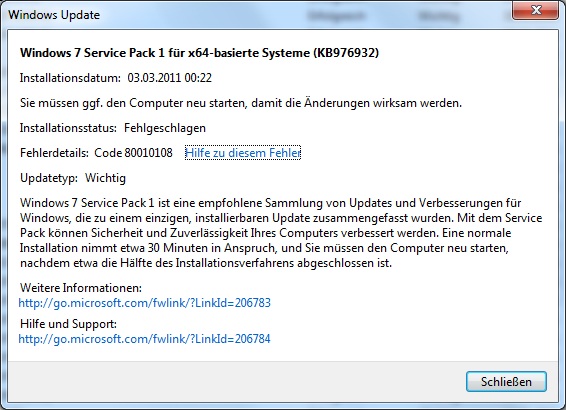
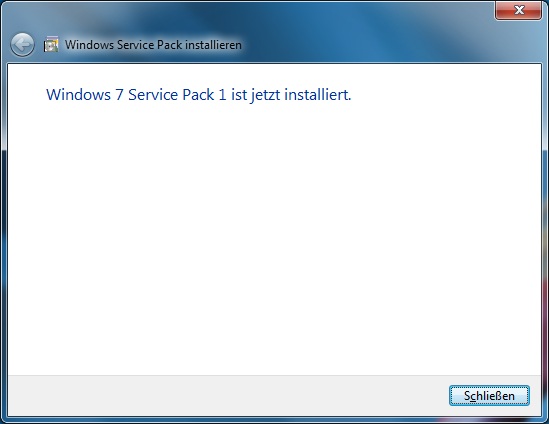
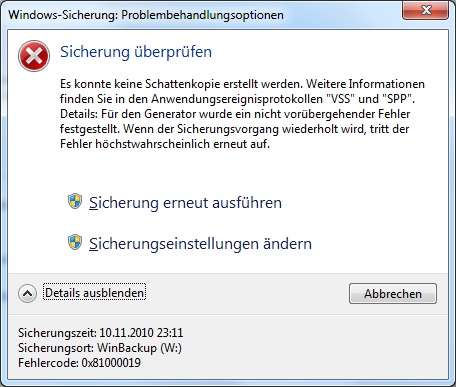 Am Betriebssystem hatte ich nix verändert, benutze das Windows doch nur zum Spielen. Die Suche im Netz war nahezu erfolglos. Viele Foren mit massig Einträgen halfen nicht weiter. Speicherplatz frei machen half nix, hatte noch 100GB frei, warum auch! Beim Umstellen des Backup "ohne Systemabbild" gab's einen anderen Fehler (0x80070002). Ein Plattentest zeigte keine Fehler und brachte keine Besserung.
Am Betriebssystem hatte ich nix verändert, benutze das Windows doch nur zum Spielen. Die Suche im Netz war nahezu erfolglos. Viele Foren mit massig Einträgen halfen nicht weiter. Speicherplatz frei machen half nix, hatte noch 100GB frei, warum auch! Beim Umstellen des Backup "ohne Systemabbild" gab's einen anderen Fehler (0x80070002). Ein Plattentest zeigte keine Fehler und brachte keine Besserung.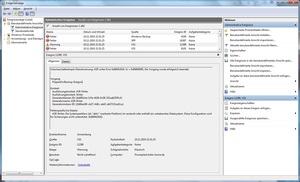

Aktuelle Kommentare